Comment dit-on? Tout cela est très intéressant et vous aimeriez en savoir plus ? Super! Installez-vous confortablement et commencez à vous concentrer sur la lecture de ce qui suit. Je suis sûr qu'au final, vous pourrez dire que vous êtes très heureux et satisfait des résultats obtenus. Et si on pariait ?
Sommaire
- Comment télécharger et installer JDownloader
- Comment configurer au mieux JDownloader 2
- Comment configurer JDownloader pour un téléchargement rapide
Comment télécharger et installer JDownloader
Tout d'abord, découvrons comment télécharger et installer JDownloader. Ci-dessous, vous trouverez indiqué comment procéder, à la fois sur Windows de MacOS. C'est un jeu d'enfant, ne vous inquiétez pas.
Sur Windows
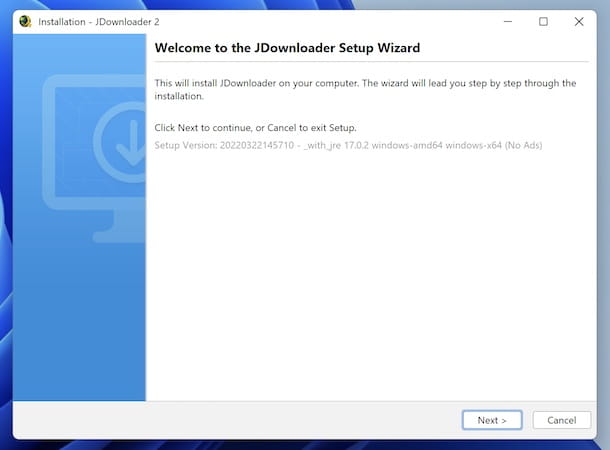
Si vous êtes intéressé configurer JDownloader su Windows et donc vous souhaitez télécharger et installer ce programme sur le système d'exploitation en question, tout d'abord, rendez-vous sur le site officiel du logiciel et cliquez sur le lien Windows, puis sélectionnez-le Télécharger le programme d'installation (x64, Java xx) (si vous avez une version 64 bits de Windows) ou sur celle-ci Télécharger le programme d'installation (x86, Java xx) (si vous avez une version 32 bits de Windows).
Sur la page Web suivante affichée, attendez que l'écran de téléchargement se charge MEGA et procéder au téléchargement de JDownloader en appuyant sur le bouton Télécharger.
Une fois le processus de téléchargement terminé, ouvrez le Fichier exe obtenu et, dans la fenêtre qui apparaît sur le bureau, cliquez sur le bouton SUIVANT cinq fois. Terminez ensuite l'installation des différents composants de JDownloader et concluez l'installation en cliquant sur le bouton Finition, puis attendez que JDownloader démarre.
Votre macOS
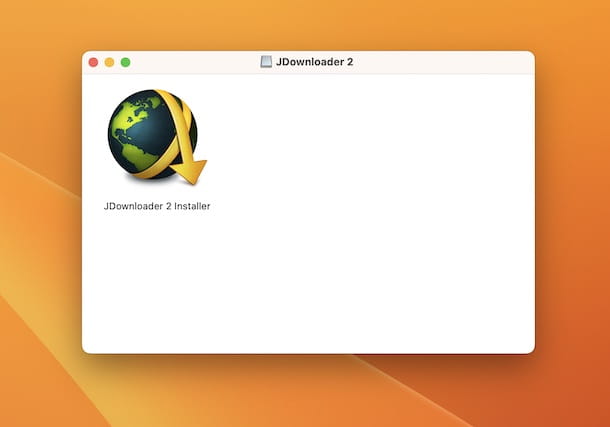
Si vous avez l'intention de configurer JDownloader sur MacOSà la place, allez sur le site officiel du programme et cliquez sur le lien MacOS, puis sélectionnez le lien Télécharger le programme d'installation macOS Big Sur ou supérieur (Java 17, Apple Silicon) (si vous avez un Mac avec des puces Apple Silicon, telles que M1 ou M2) ou que Télécharger le programme d'installation macOS High Sierra ou supérieur (Java 17, Intel) (si vous avez un Mac Intel).
Une fois que vous avez effectué les étapes ci-dessus, cliquez sur le bouton Télécharger attaché à la page de MEGA ouvert.
Une fois le téléchargement terminé, ouvrez le Forfait DMG obtenu, double-cliquez sur l'icône Programme d'installation de JDownloader 2 dans la fenêtre qui apparaît et appuyez sur le bouton ouvert pour démarrer le processus d'installation. Cliquez ensuite sur le bouton SUIVANT quatre fois et attendez que le programme s'installe. Si demandé, tapez également le Mot de passe fenêtre d'administration. Cliquez enfin sur le bouton Finition et attendez que JDownloader démarre automatiquement.
Comment configurer au mieux JDownloader 2
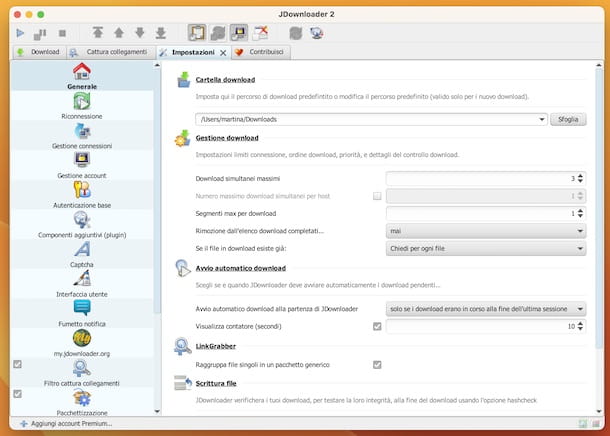
À ce stade, je dirais que nous pouvons agir et aller découvrir comment configurer au mieux JDownloader 2, c'est-à-dire la version la plus récente du programme, en intervenant sur les réglages.
Par conséquent, après avoir démarré le programme et une fois que la fenêtre relative est visible sur le bureau, accédez aux paramètres en allant dans le menu Paramètres> Paramètres su Windows ou dans ce JDownloader2 > Paramètres su MacOS. Grâce au nouvel onglet JDownloader qui s'ouvrira, vous pourrez intervenir sur la configuration du logiciel.
Pour être précis, en sélectionnant l'élément Général situé dans la barre latérale gauche, vous pouvez intervenir sur les paramètres de JDownloader à travers lequel choisir le dossier de téléchargements et vous pouvez définir le nombre de téléchargements simultanés maximum (Je vous conseille de laisser la valeur sur l'option par défaut, mais si vous avez une connexion assez rapide vous pouvez aussi envisager de l'augmenter).
Par rubrique Authentifications de base, cependant, vous pouvez entrer les informations d'identification de sites Internet "simples" et de serveurs FTP. Même dans ce cas, pour configurer vos comptes cliquez sur le bouton Ajouter et entrez vos informations d'identification requises.
Il pourrait également être pratique pour vous de configurer JDownloader afin que lorsque le téléchargement est terminé, il extrait automatiquement les archives compressées. Pour le définir, accédez à la section Extraction d'archives, sélectionnez l'option Extraire les archives après téléchargement, passez au menu déroulant Supprimer l'archive après extraction et choisissez si ne supprimez aucun fichier après extraction des archives, si déplacer les fichiers vers la corbeille ou si supprimer définitivement les fichiers. Sur le terrain Liste de mots de passe situé en bas, vous pouvez également écrire une série de mots de passe récurrents que vous souhaitez que le logiciel utilise pour essayer d'extraire automatiquement les archives protégées.
A travers la rubrique Bulle de notification vous pouvez définir les notifications que le programme doit vous envoyer, à partir de là mon.jdownloader.org vous pouvez créer un compte JDownloader gratuit pour gérer le programme à distance, à partir de là Filtre de capture de lien vous pouvez définir des filtres pour et via la fonction de capture de lien automatique Emballe vous pouvez configurer les règles pour définir automatiquement les paramètres de téléchargement en tenant compte des propriétés des fichiers. Il y a aussi la rubrique Réduire (barre d'état système) à partir de laquelle vous pouvez définir la minimisation dans la zone de notification de JDownloader, en fait.
Je signale également la section Paramètres avancés, à partir duquel le fonctionnement de JDownloader peut être modifié de manière plus approfondie et, précisément pour cette raison, les modifications ne doivent pas être apportées à moins que vous ne sachiez exactement où vos mains sont placées.
Quant à la possibilité de télécharger et d'installer mises à jour logiciels et plugins, je vous informe que JDownloader fait tout automatiquement, mais éventuellement vous pouvez rechercher les nouvelles mises à jour manuellement en appuyant sur le bouton avec le globe en haut à droite de l'écran principal.
Comment configurer JDownloader pour un téléchargement rapide
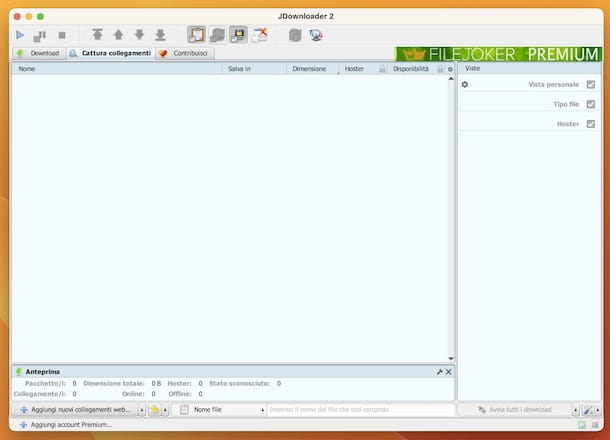
En conclusion, il semble juste de vous signaler comment configurer JDownloader pour télécharger rapidementc'est-à-dire quels paramètres logiciels doivent être ajustés avec précision pour y parvenir et comment effectuer des téléchargements.
Une autre suggestion est d'essayer d'augmenter le nombre maximum de connexions pour télécharger les fichiers, mais uniquement si les vitesses de téléchargement ne sont pas suffisantes.
Pour ce faire, localisez le champ connexions max situé dans la partie inférieure droite de la fenêtre principale de JDownloader et tapez un nombre entre 2 (qui est la valeur par défaut) e 20 (qui est la valeur maximale recommandée).
Pour assurer des téléchargements rapides, je vous propose également n'utilisez pas de programmes P2P ou d'autres logiciels pouvant consommer de la bande passante puis accrochez-vous pendant que JDownloader est actif.
Une fois que tout est correctement configuré, pour télécharger les fichiers qui vous intéressent, il vous suffit d'utiliser le système capture automatique des liens de JDownloader qui traite le presse papier de l'ordinateur et extrait les liens liés aux éléments multimédias (images, vidéos ou fichiers audio).
Cela dit, tout ce que vous avez à faire pour télécharger un fichier avec JDownloader est de copier le lien et si le logiciel est en cours d'exécution, il saisira automatiquement le lien et vous avertira avec un notifie.
Après cela, tout ce que vous avez à faire est d'ouvrir JDownloader, sélectionnez l'onglet Capturer des liens et assurez-vous que les liens capturés par le programme sont les bons, puis appuyez sur le bouton Jouez en haut à gauche.
Si vous ne souhaitez pas télécharger tous les fichiers liés aux liens capturés, sélectionnez ceux qui vous intéressent en utilisant la combinaison Ctrl + clic su Windows or cmd + clic su MacOS et lancez le téléchargement en faisant cliquez sur détruire sur n'importe lequel et en sélectionnant l'élément Commencer Le Téléchargement donner la réponse du menu.
En plus de cela comme déjà expliqué, vous pouvez ajouter des fichiers à télécharger sur JDownloader en allant dans l'onglet Capturer des liensen appuyant sur le bouton Ajouter de nouveaux liens Web en bas à droite et en collant l'adresse de la page web de référence ou directement l'URL des fichiers dans la case qui s'ouvre. Après cela, appuyez sur la touche Continuer et attendez que le programme vous montre la liste des contenus multimédias disponibles en téléchargement.
Une fois le téléchargement des fichiers avec JDownloader lancé, si vous changez d'avis, vous pouvez interrompre l'opération en cliquant sur le bouton Arrêter en haut à gauche ou vous pouvez supprimer un seul fichier de la liste de téléchargement en allant dans l'onglet Télécharger du programme, en faisant cliquez sur détruire dessus et en choisissant l'option Supprimer donner la réponse du menu.
Prudence: le téléchargement de contenu protégé par le droit d'auteur est illégal. Le but de cet article est simplement de fournir des informations et, par conséquent, il n'est absolument pas dans mon intention d'inciter au piratage sous toutes ses formes. Je décline toute responsabilité quant à l'utilisation de ces informations à des fins illégales.
Deprecated: Automatic conversion of false to array is deprecated in /home/soultricks.com/htdocs/php/post.php on line 606


























